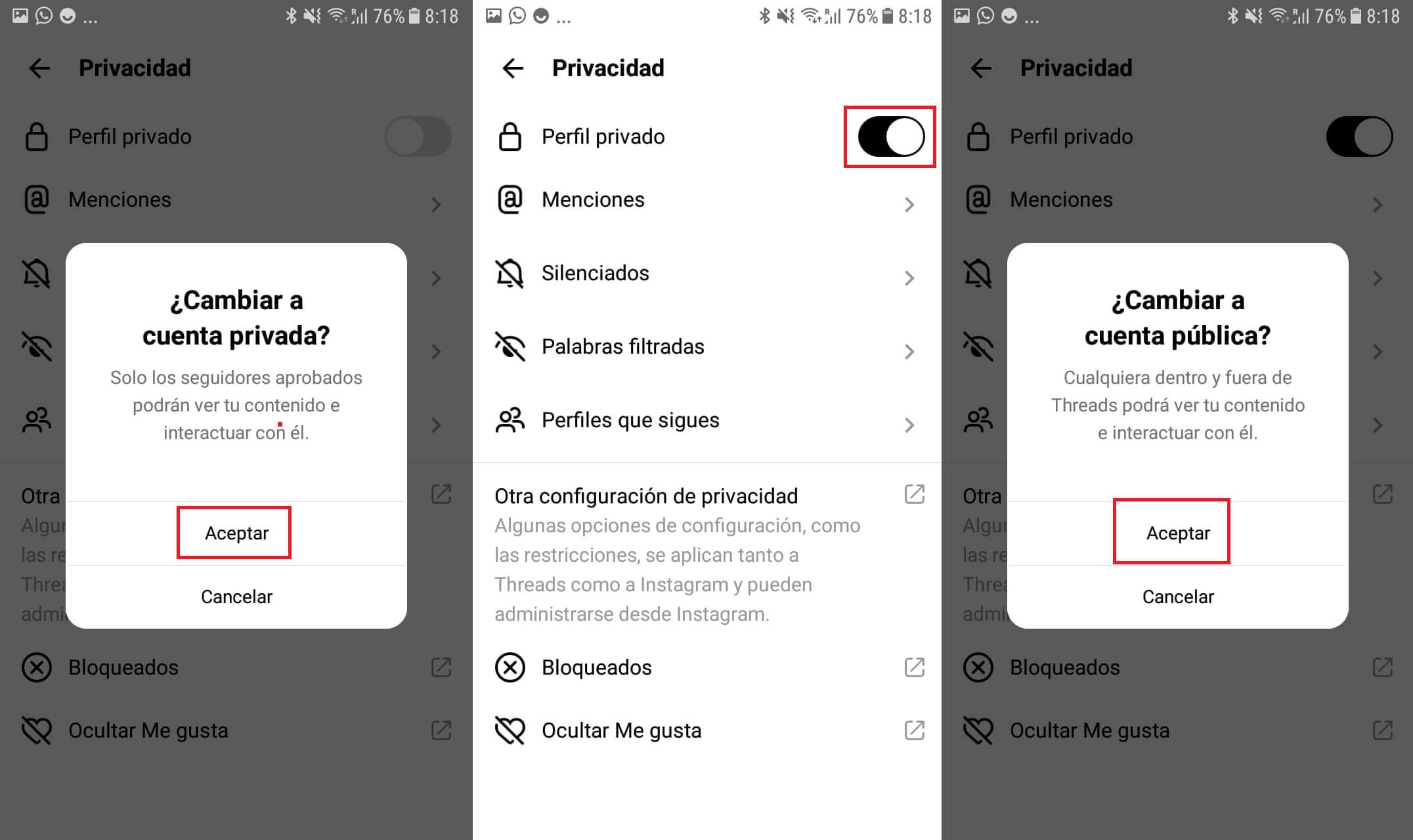Las configuraciones de privacidad es algo muy importante no solo en los dispositivos electrónicos que utilizamos sino también en las plataformas en las que tenemos cuentas. Esto es algo primordial también en la nueva red social Threads (el nuevo Twitter). Threads nace con una vinculación realmente fuerte con Instagram por lo que algunas de las funciones de privacidad son similares como por ejemplo la posibilidad de hacer privado tu perfil de usuario. Esto es precisamente lo que te queremos mostrar en este tutorial.
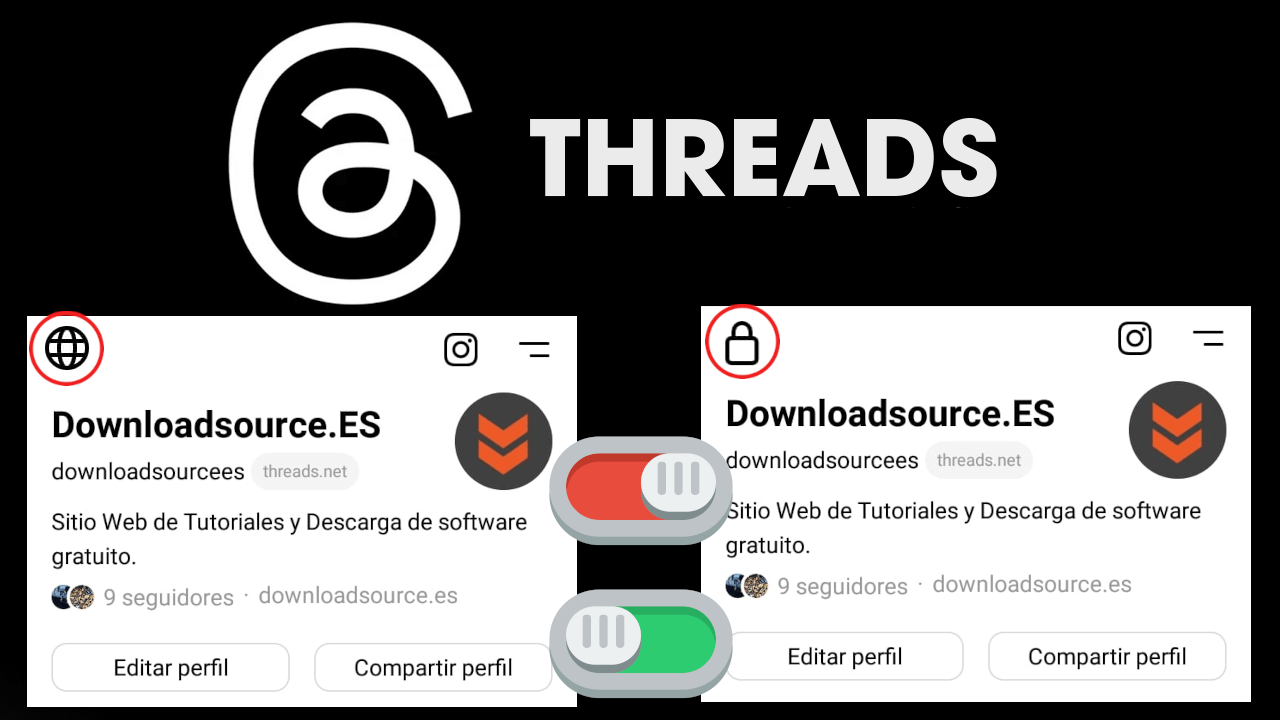
Relacionado: Como descargar, instalar y acceder a Threads, an Instagram app | Android y iPhone
La nueva app y plataforma Threads, an Instagram de Meta permite la creación de perfiles de usuario desde la que se podrás crear Hilos. Estos hilos pueden ser comentados, compartidos y gustados por el resto de los usuarios de Threads. Esto puede que no sea del gusto de todos y por eso la app Threads permite hacer tu perfil de usuario público o privado:
- Cuando nuestro perfil de Threads es público, todos los hilos y contenido de Threads podrás ser visto e interactuar con el tanto desde dentro de la plataforma como desde fuera. Es lo que en Twitter se conoce como poner el candado.
- Cuando nuestro perfil de Threads es privado, solo tus seguidores aprobados podrán ver tu contenido e interactuar con él.
Al app Threads tanto para Android como para iPhone permite dos formas diferentes de cambiar la privacidad de tu perfil de publico a privado y viceversa. Una usando la configuración y otra usando el editor de perfil. Esta configuración por lo tanto afectará tanto a tu cuenta como a los hilos, es decir que los hilos de Threads serán privados si configuras tu cuenta como privada.
Dicho esto, a continuación, te mostramos como hacer tu perfil de Threads privado o publico desde la app para iPhone o Android:
Como hacer privado o público tu perfil de Threads
1. Abre la app Threads y sitúate en tu perfil
2. Una vez aquí, pulsa en el botón: Editar perfil
3. Serás enviado a una pantalla en la que tienes que activar el interruptor junto a: Perfil Privado
4. Un mensaje emergente se mostrará en el que tendrás que confirmar el cambio.
Listo, ahora tu cuenta de Threads será privada o pública en función de tus preferencias.
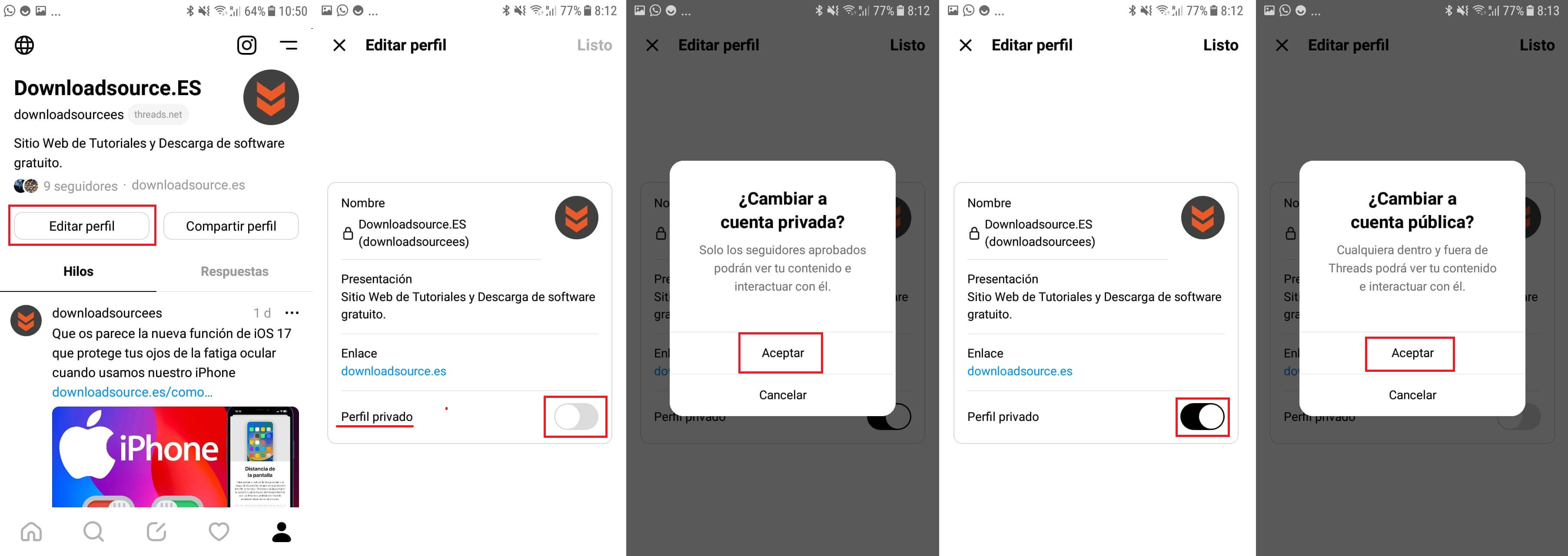
Como hacer privada o pública tu cuenta y los hilos de Threads
1. Abre la app Threads y accede a tu perfil.
2. Aquí selecciona el icono de tres rayas de la esquina superior derecha de la pantalla.
3. Esto te dará acceso a la configuración de la app.
4. En este menú tendrás que seleccionar la opción: Privacidad
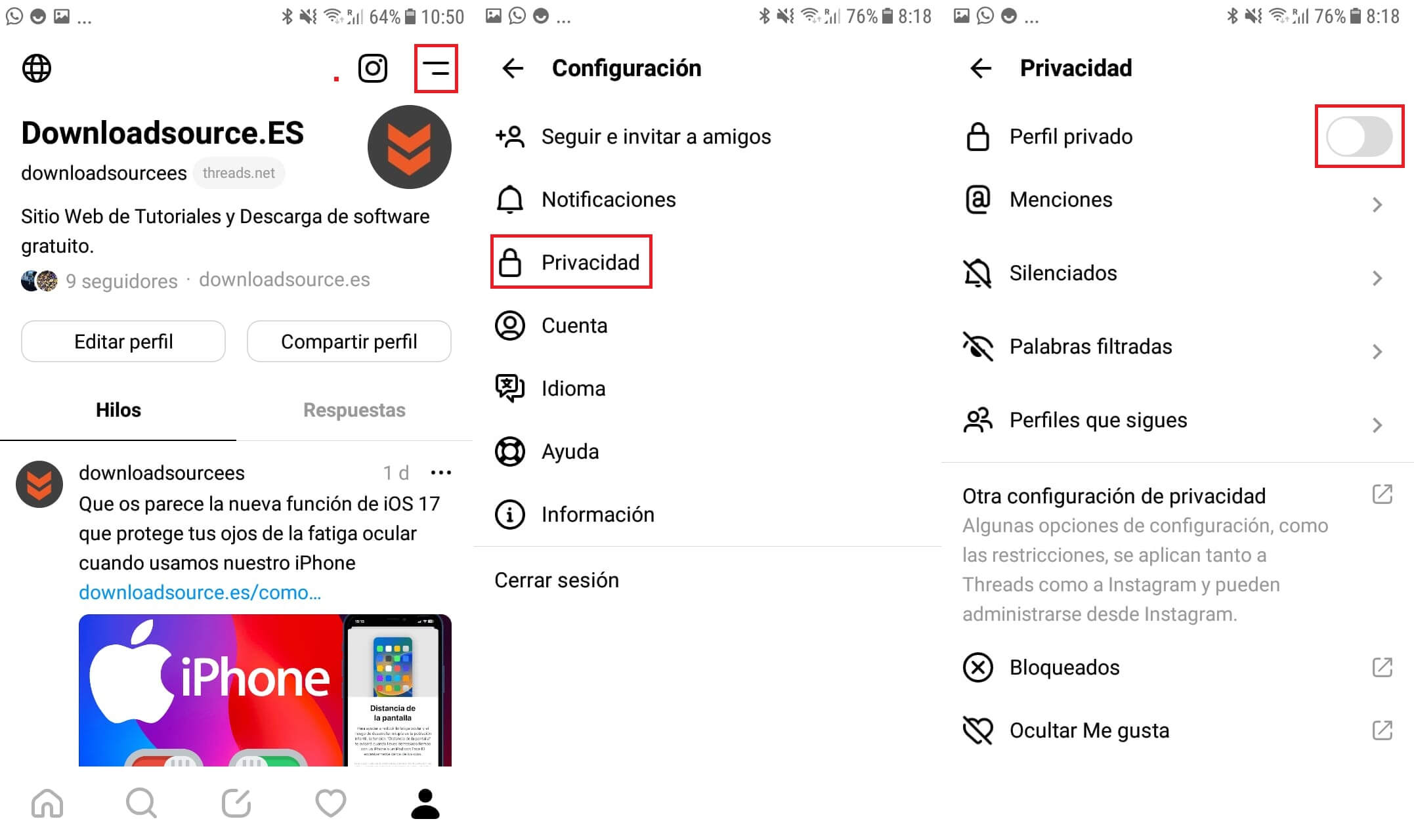
5. Serás dirigid a una pantalla cuya primera opción será: Perfil Privado
6. Activa el interruptor junto a dicha opción para convertir tu cuenta de Threads en privada.
7. Confirma el cambio en la ventana emergente y listo.